Asignar sus AV1
En esta guía
¿Cuáles son los beneficios?
Seguir el proceso de asignación en AV1 Admin tiene una amplia gama de beneficios creados pensando en usted.
Registros
Tendrá un historial detallado de las asignaciones, que incluye por qué se usó el AV1 y quién lo gestionó en el colegio.
Seguimiento de uso
El sistema registra la frecuencia con la que el estudiante usó su AV1 y la duración de las llamadas, para que pueda identificar tendencias o comprobar que se utiliza como se espera.
Informes de impacto
El AV1 puede considerarse un éxito si ayudó al estudiante a volver a integrarse completamente a las clases en persona. En otros casos, el éxito puede significar menos horas de aprendizaje de lo esperado y más sentimientos positivos sobre la pertenencia al colegio. AV1 Admin le ayuda a realizar un seguimiento de este éxito al establecer objetivos al inicio de una asignación y crear informes sobre el resultado al final o en el momento de la "eliminación de la asignación".
¿Cómo asigno mis AV1?
Acceder a las funciones de asignación en el portal AV1 Admin
Tras iniciar sesión en el portal AV1 Admin, verá dos opciones principales en la parte superior del panel de control: "Iniciar nueva asignación" y "Finalizar asignación".
Solo los administradores de su organización podrán asignar o desasignar los AV1.
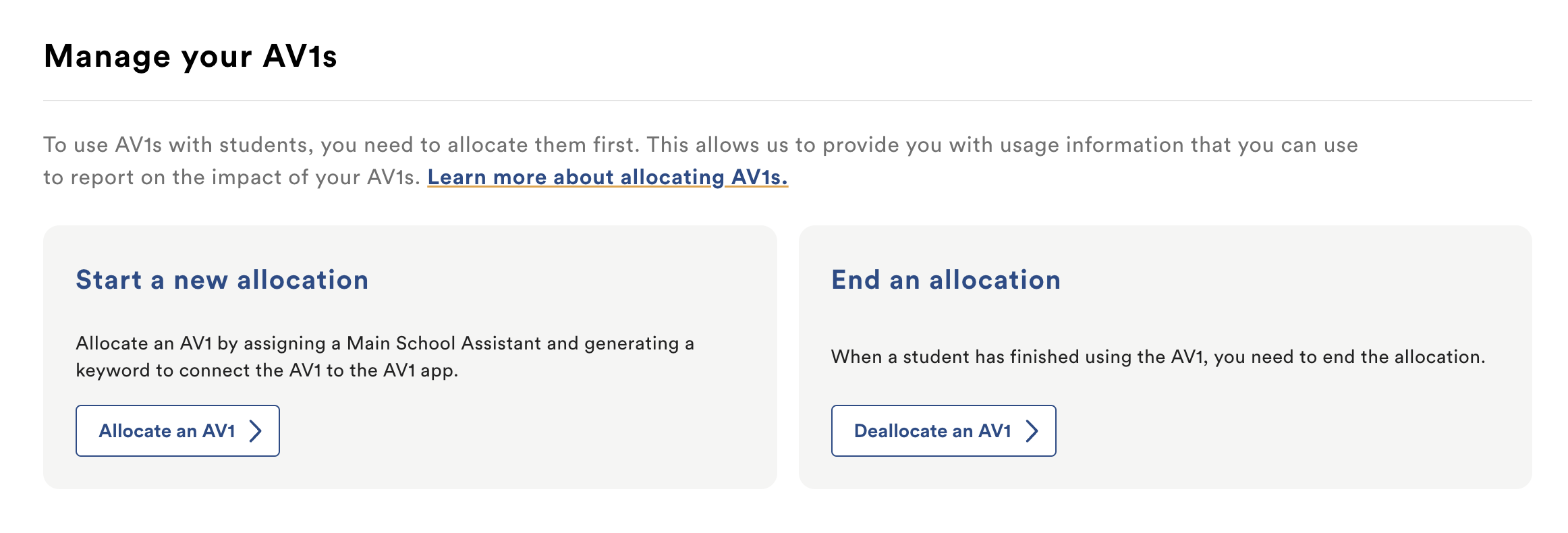
Iniciar una asignación
Para iniciar una asignación, haga clic en el botón "Asignar un AV1" para abrir el proceso de asignación. También puede iniciar el proceso desde la página individual del AV1 específico que desea asignar.
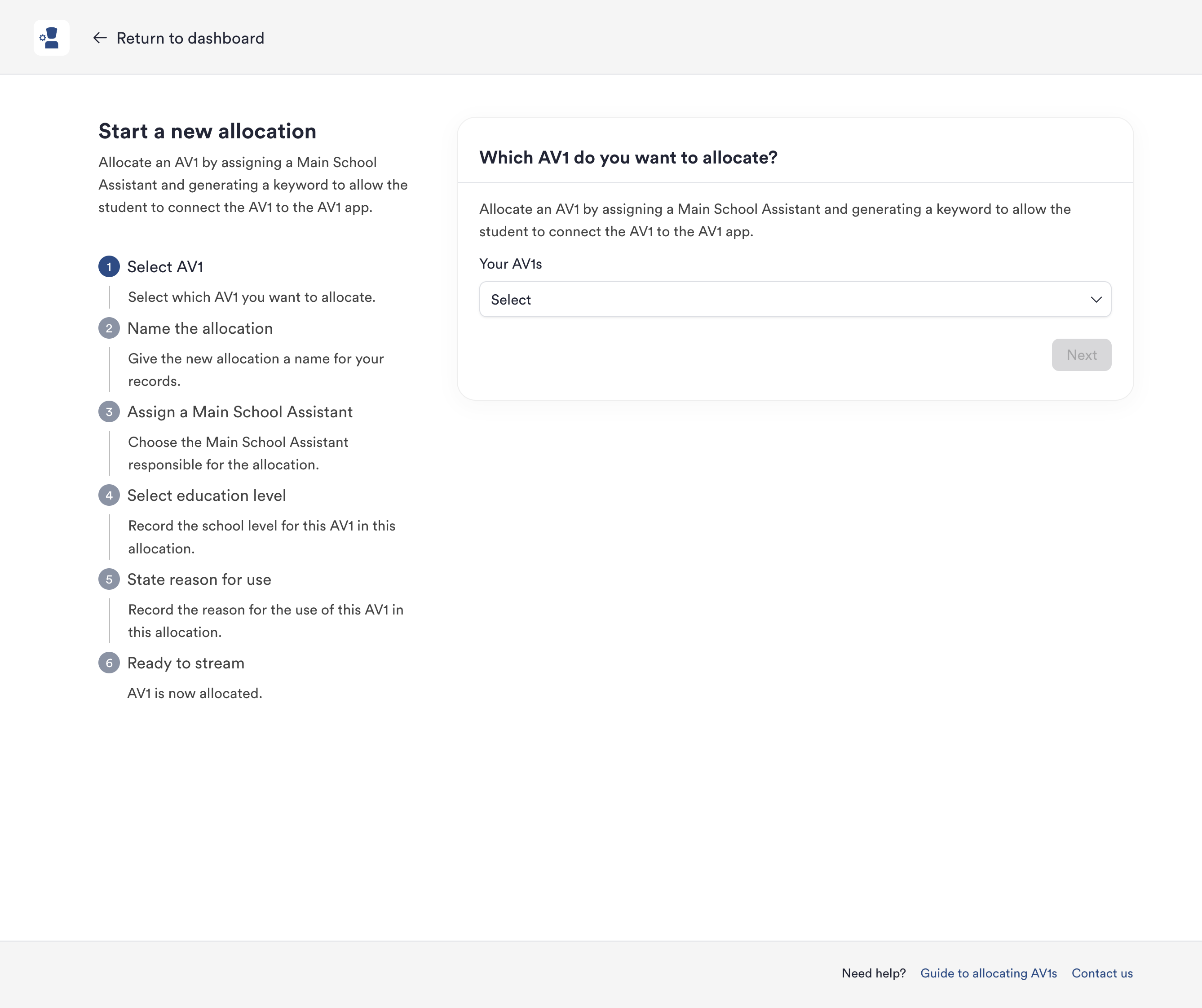
Seleccionar el AV1
Seleccione el AV1 que desea asignar. La lista desplegable mostrará los números de serie de todos los AV1 que están actualmente disponibles para su asignación.
Ponga un nombre a la asignación
Facilite un nombre para esta asignación. Este nombre se usará para identificar la asignación en su historial de asignaciones. Puede también proporcionar una descripción si necesita añadir notas sobre esta asignación.
No utilice nombres ni añada información en la descripción que pudieran identificar al estudiante que utiliza el AV1. No Isolation no requiere ni pide datos personales sobre el usuario del AV1. Consulte nuestros recursos de Privacidad.
Asignar un asistente escolar principal
Cada AV1 asignado necesita un asistente escolar principal responsable de gestionar el robot. El AV1 asignado aparecerá en la vista del asistente escolar principal en el portal AV1 Admin, para que pueda gestionar el robot mientras dure la asignación.
En este paso, podrá seleccionar un asistente de la lista de usuarios de AV1 Admin, o invitar a un nuevo usuario para que se convierta en el asistente escolar principal para el AV1.
Invitar a un nuevo asistente
Si decide invitar a un nuevo asistente al portal AV1 Admin, deberá facilitar su dirección de correo electrónico y su nombre. También puede concederle permiso para desbloquear el AV1 al que está conectado.
El nuevo usuario recibirá un correo electrónico de incorporación en el que se le pide que cree una cuenta en AV1 Admin. Este correo electrónico incluirá instrucciones sobre la configuración técnica de los AV1, consejos para preparar la implementación en el colegio e instrucciones sobre cómo enseñar de forma efectiva con el AV1.
Seleccionar el nivel educativo
Indique el nivel educativo en el que se usará el AV1 durante esta asignación. Hemos facilitado varias opciones que cubren los niveles educativos en los países en los que se utiliza el AV1, para que pueda seleccionar el país y el nivel educativo relevante del estudiante que usa el AV1. Si no encuentra el país apropiado, seleccione la opción "Otro".
Indicar el motivo de uso
En el paso final, le pedimos que especifique cuál es el motivo principal para asignar el AV1.
Las opciones disponibles son:
- Motivos médicos
- Falta de asistencia al colegio
- Otro (si ninguna de las opciones anteriores son válidas)
- No quiero revelar esta información
Facilitar esta información ayuda a la hora de generar informes precisos sobre el uso del AV1. Sin embargo, si estos datos no son relevantes para sus necesidades de informes, puede omitir este paso.
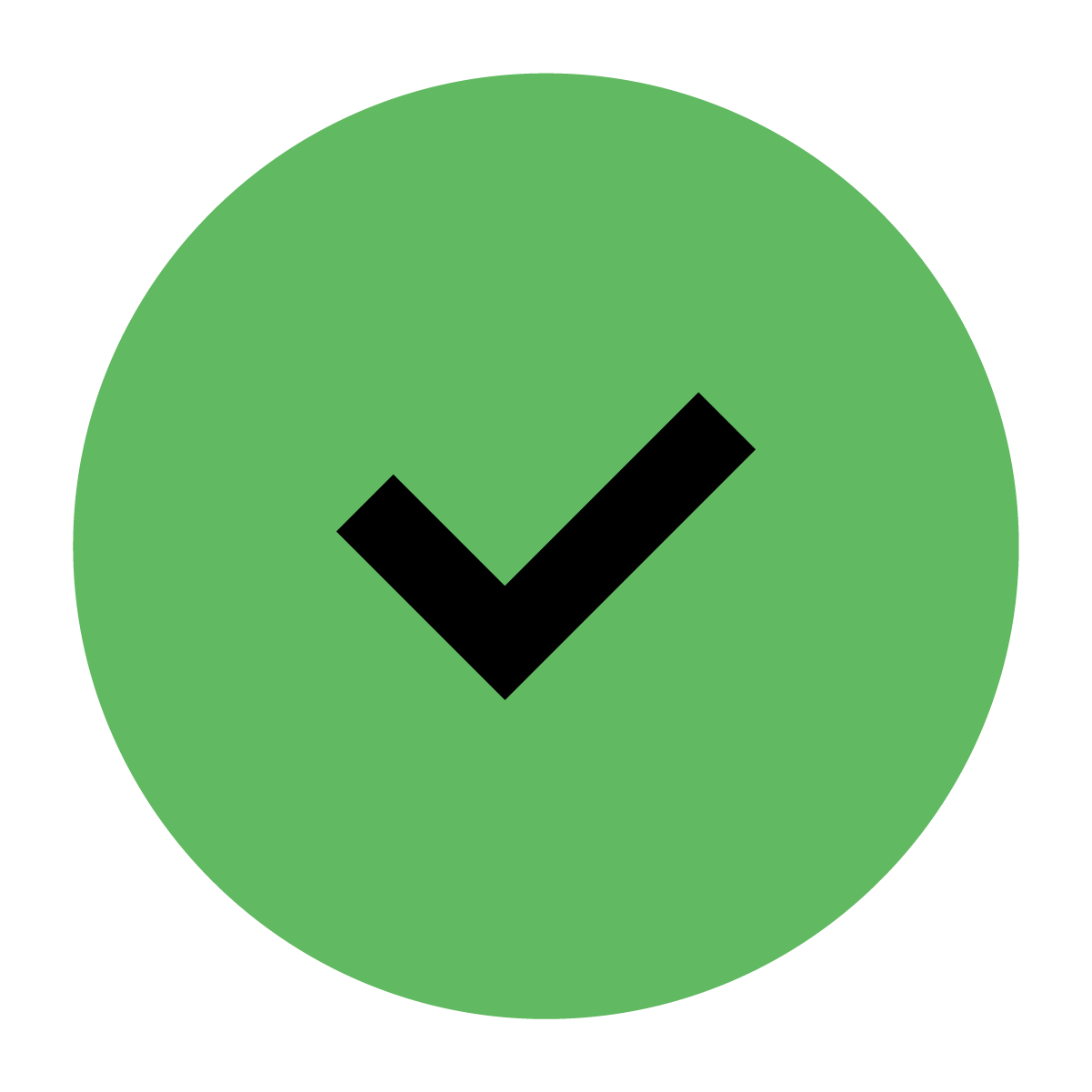
Tras completar estos pasos, su AV1 estará listo para usarse.
Como parte del proceso, se genera una palabra clave, que se puede compartir con el estudiante para que conecte el AV1 a su aplicación AV1.
Finalizar una asignación
Cuando el estudiante haya terminado de usar el AV1, es el momento de desasignarlo. Para finalizar una asignación, siga los pasos a continuación.
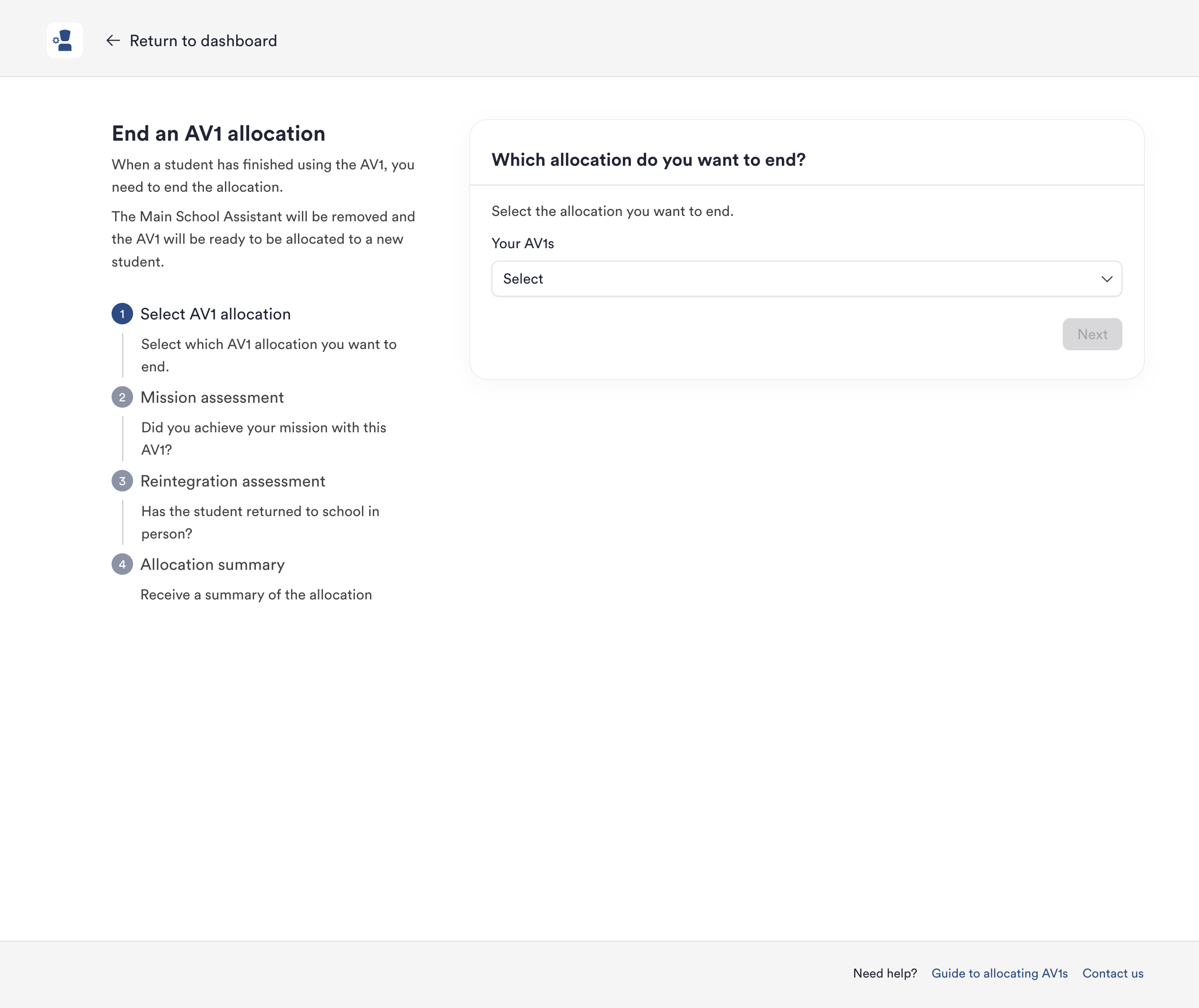
Seleccione la asignación del AV1
Escoja la asignación que debe finalizar en la lista desplegable de los AV1 asignados actualmente.
Evaluación de la misión
Indique si el AV1 ayudó a conseguir los objetivos establecidos en el momento de la asignación. Esta información se registrará en el historial de asignaciones para ayudar a crear informes sobre la efectividad del AV1 a la hora de ayudar a sus estudiantes.
Evaluación de reintegración
Complete la evaluación de reintegración. Uno de los objetivos de No Isolation es que los AV1 faciliten que el estudiante vuelva en persona al colegio y a las clases. Indique si el AV1 ayudó con esta reintegración. Si la reintegración del estudiante no fue el objetivo, puede indicarlo también.
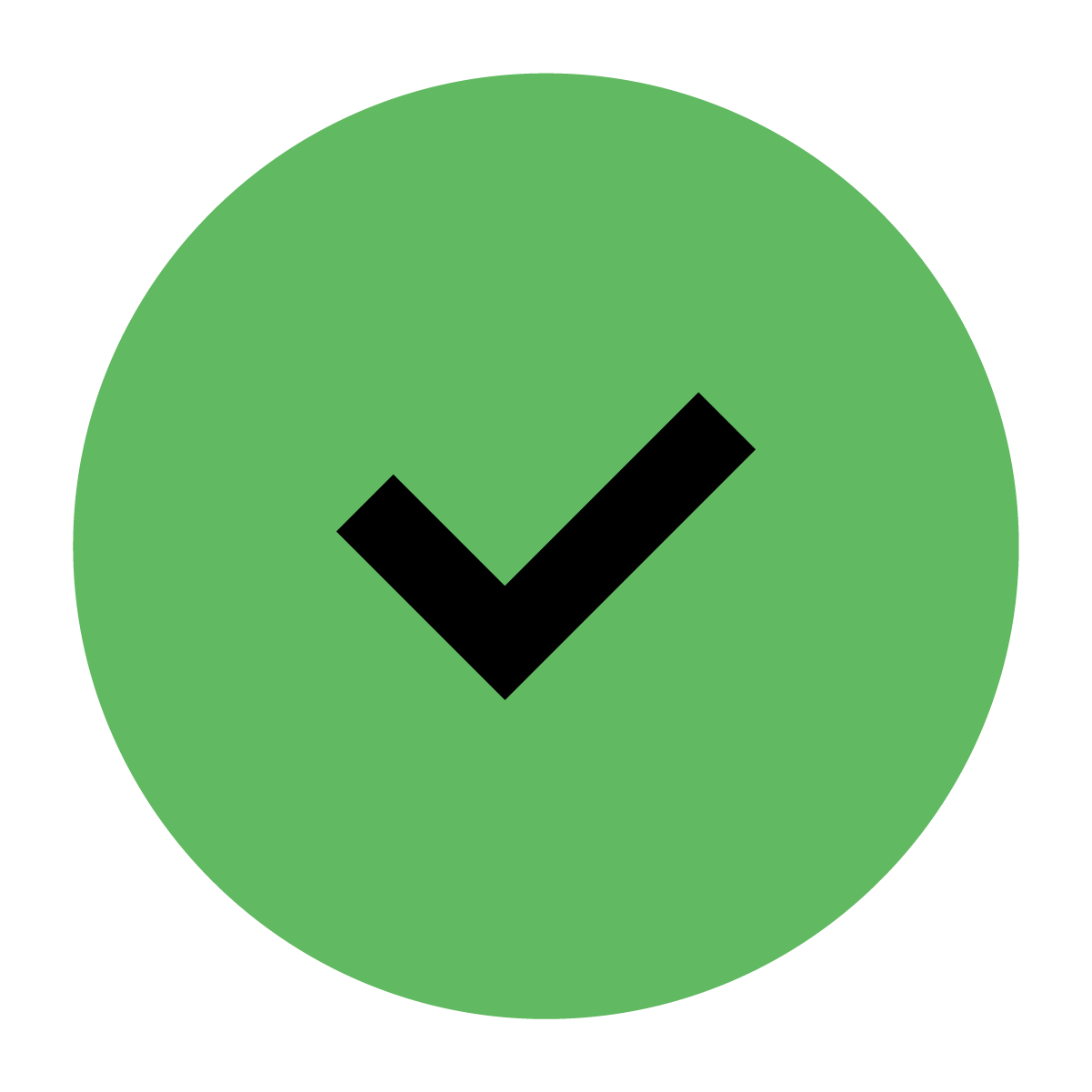
Tras completar estos pasos, el proceso de desasignación se habrá completado y el AV1 estará listo para ser reasignado. Recibirá un resumen de la información sobre la asignación que se registrará en su historial de asignaciones.
El asistente escolar principal y cualquier otro asistente conectado se desconectarán del AV1 y no podrán seguir viéndolo en el portal.
Gestionar todas las asignaciones desde la página del AV1 individual
AV1 asignados
Cuando hace clic en un robot individual, verá su estado de asignación actual en la parte superior de la página. El robot de este ejemplo se ha asignado a un colegio.
Los administradores y los asistentes escolares asociados con este robot podrán ver los datos de transmisión de esta asignación en la sección "Análisis de la asignación".
Para finalizar la asignación actual del robot, haga clic en "Finalizar esta asignación". Esta acción le llevará al proceso de desasignación con este AV1 preseleccionado.
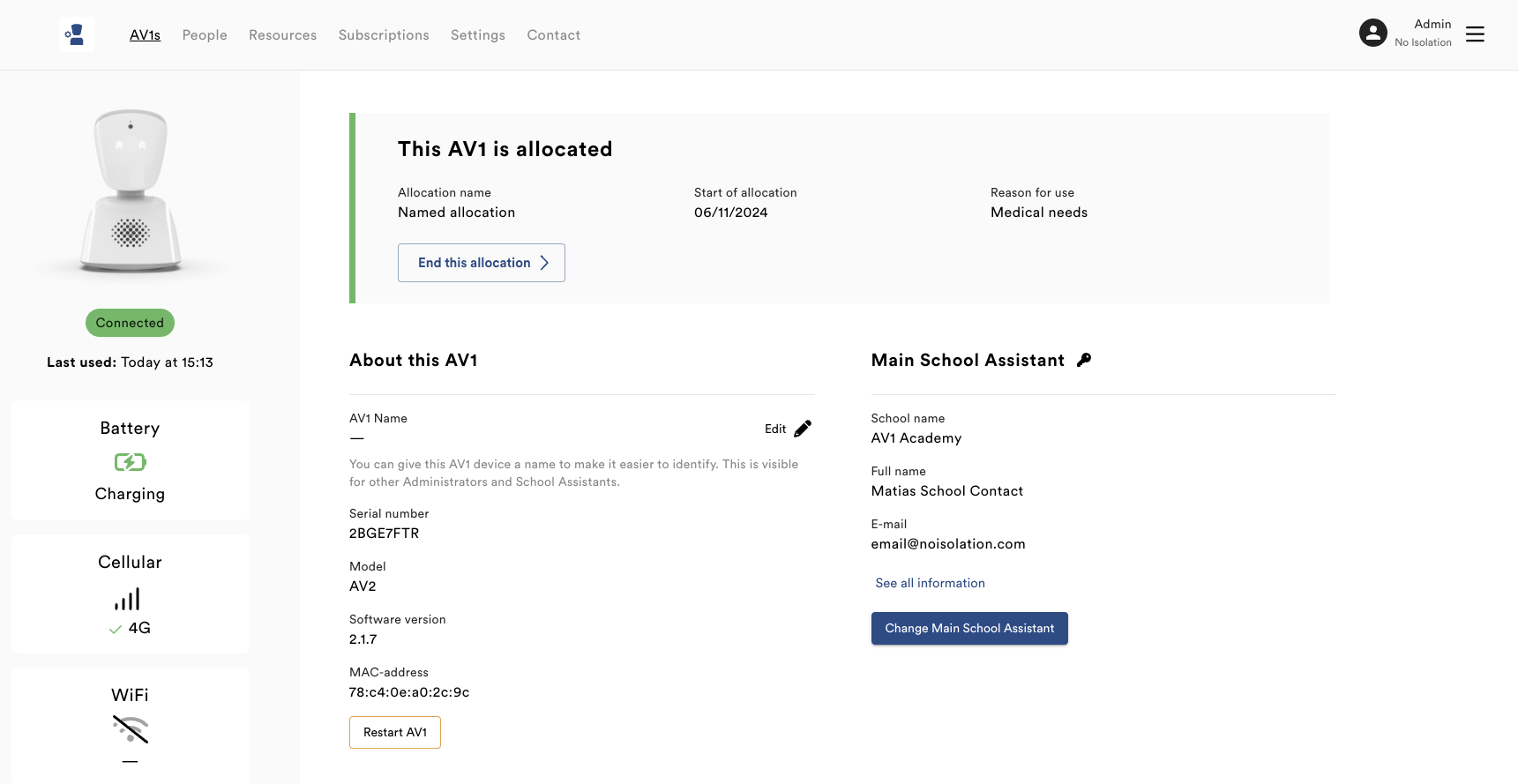
Cambiar el asistente escolar principal
Todos los AV1 asignados requieren un asistente escolar principal mientras dure la asignación. Si se produce algún cambio en quién gestionará el AV1, puede actualizar esta información haciendo clic en el botón "Cambiar" en la sección Asistente escolar principal de la página de asignación.
El asistente escolar principal asignado al AV1 al final de la asignación se registrará en su historial de asignaciones.
Listo para ser asignado
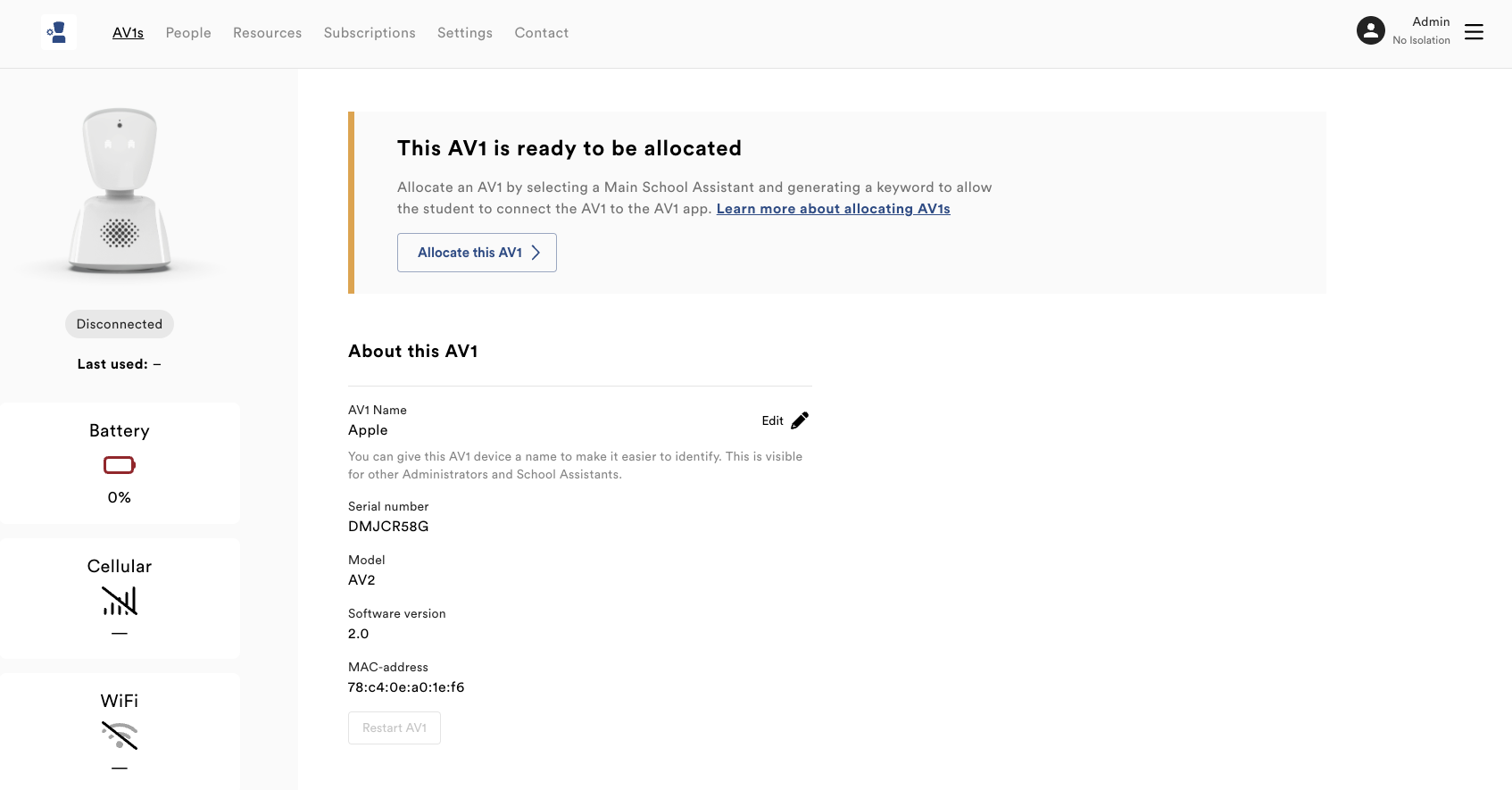
El robot de este ejemplo está listo para ser asignado. Cuando esté preparado para asignar, haga clic en "Asignar este AV1". Esta acción le llevará al proceso de asignación con este AV1 preseleccionado.
AV1 no disponible
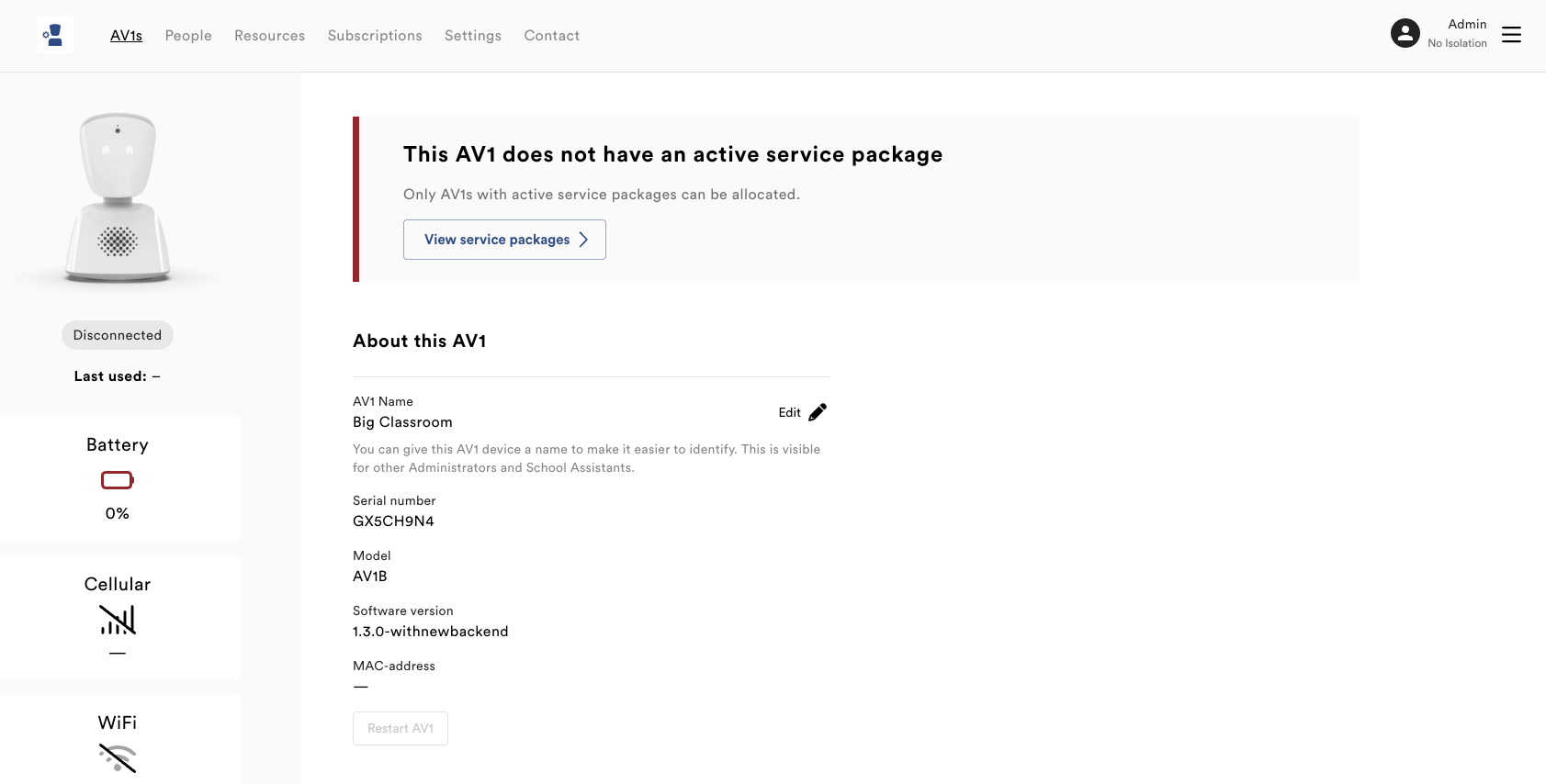
El robot de este ejemplo está actualmente no disponible, ya que no tiene un paquete de servicios activo. Deberá contactar con No Isolation para activar un paquete de servicios antes de poder asignar este robot a un colegio.
Probar sus AV1
Si desea probar o demostrar un robot AV1 antes de asignarlo, puede generar una palabra clave de prueba específicamente para este fin. Esta palabra clave le permite conectarse a la aplicación AV1 durante un periodo de 12 horas, pero no debería usarse para asignaciones a estudiantes.
Para generar la palabra clave de prueba, vaya a la página del AV1 que desea probar y haga clic en el botón "Generar palabra clave de prueba" en la sección "Probar este AV1". Esto le otorgará una palabra clave temporal para usarla cuando se conecte a la aplicación AV1.
Una vez activado en la aplicación, el AV1 permanecerá conectado durante 12 horas, lo que le permitirá probar o demostrar su funcionamiento sin necesidad de asignarlo. El AV1 y la aplicación se desconectarán automáticamente tras este periodo de 12 horas.
Tenga en cuenta que no se recogerán datos de transmisión mientras el robot esté conectado con una clave de prueba.
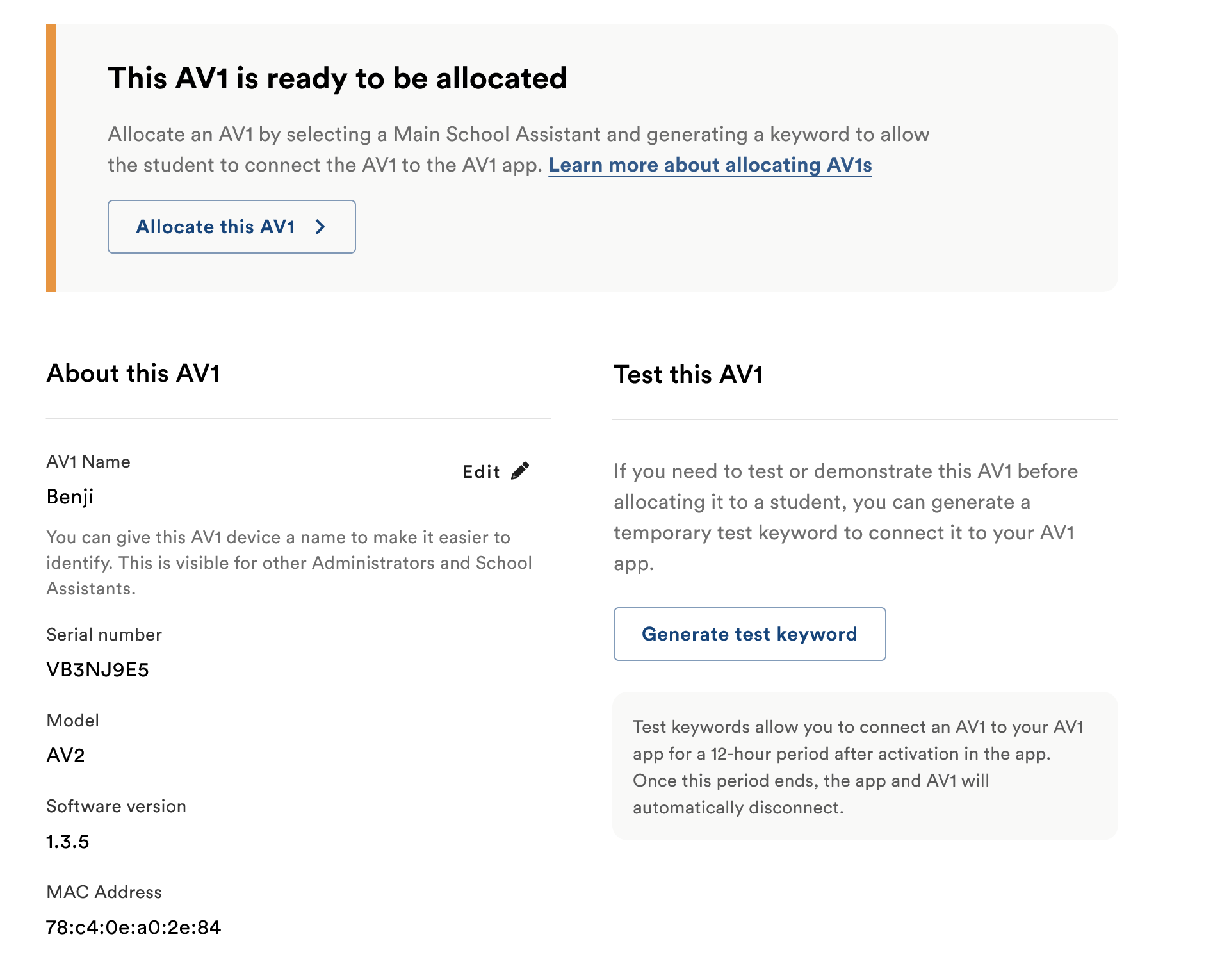
Análisis de la asignación
Tendrá acceso a los datos de transmisión para todas las asignaciones en curso. Los administradores y los asistentes conectados al AV1 asignados pueden usar esta función. Tenga en cuenta que los datos de uso de las asignaciones previas no están disponibles aún. Las próximas actualizaciones del portal AV1 Admin le darán acceso a su historial de asignaciones que incluirá los datos de transmisión.
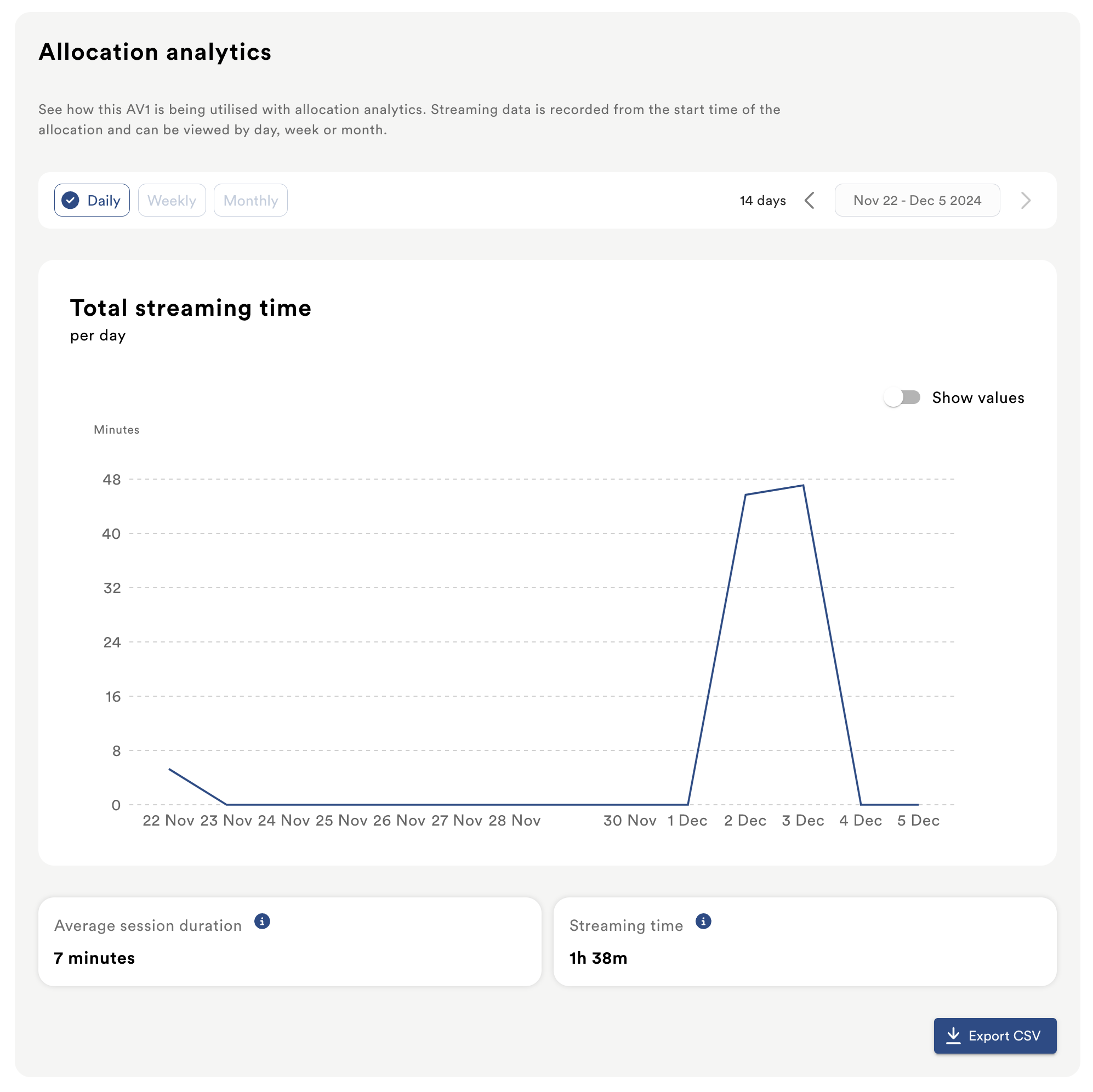
El panel de análisis de asignación en la página del AV1 individual ofrece estadísticas de uso detalladas. Puede ver el número de sesiones de transmisión, la duración media de estas sesiones y el tiempo de transmisión total durante todo el periodo de asignación. Además, puede filtrar estos datos para mostrar información de un periodo de tiempo específico dentro de la duración de la asignación.

